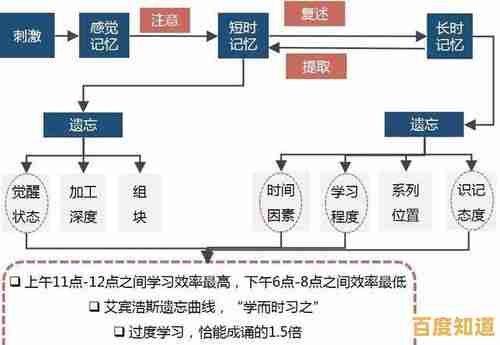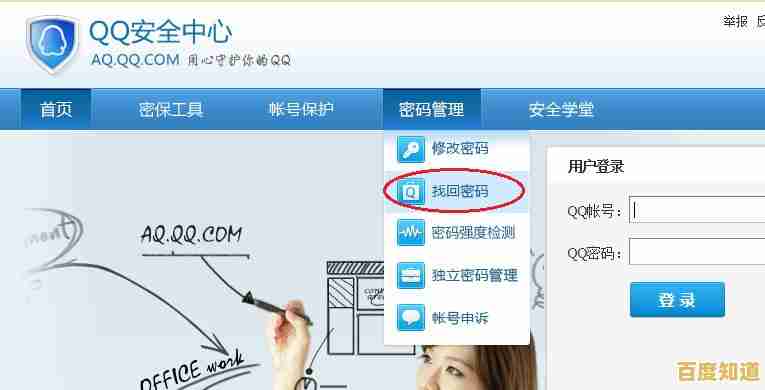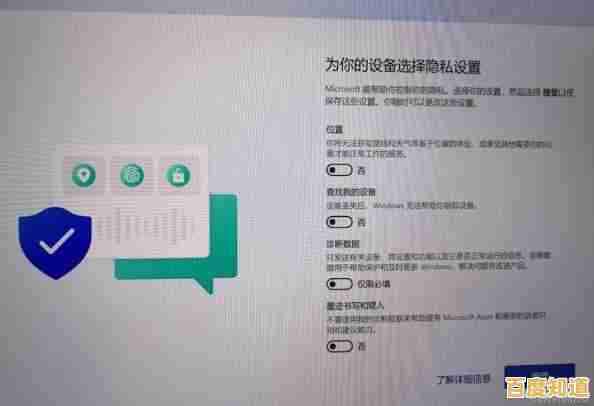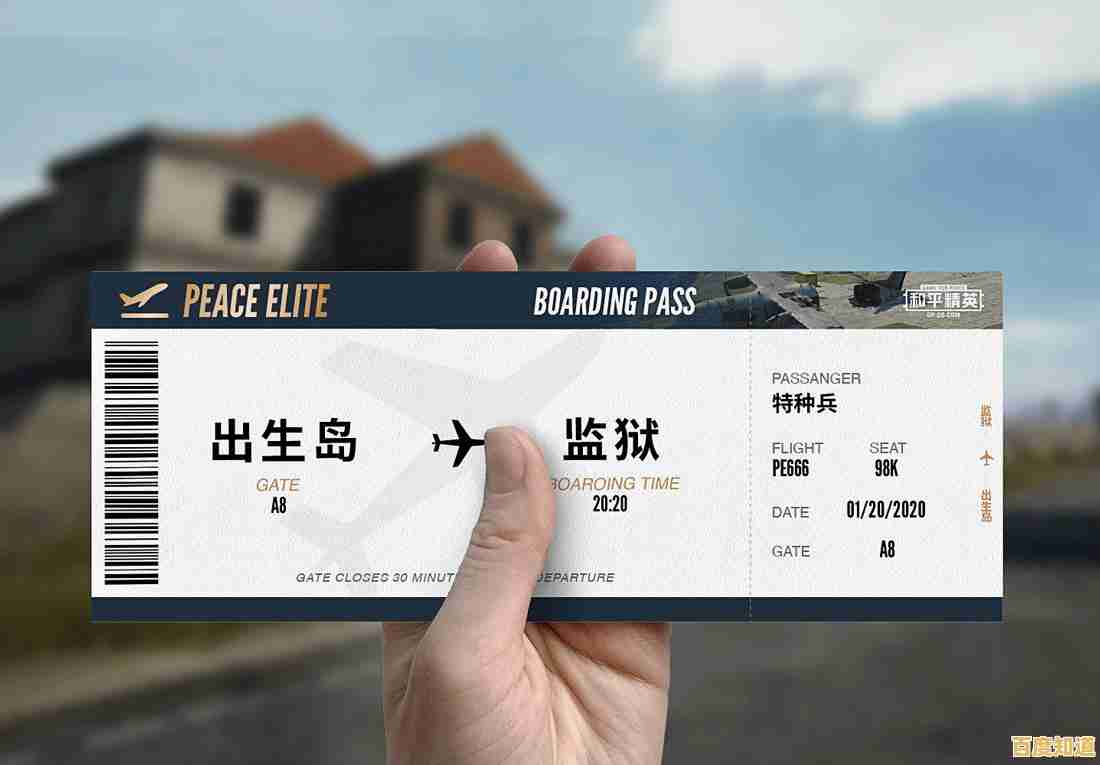如何修复Win11双击安装包无反应的情况?详细步骤解析
- 问答
- 2025-11-06 19:44:59
- 106
当你满心欢喜下载好一个软件,准备双击安装包进行安装时,却发现鼠标点下去毫无反应,这种情况在Windows 11中确实令人沮丧,别着急,这通常不是硬件问题,而是由一些常见的软件设置或系统服务异常导致的,下面我们将一步步排查并解决这个问题。
从最简单的可能性开始尝试
很多时候,问题出在安装包本身或者最表层的设置上。
-
检查安装包是否完整:这是最先需要排除的一点,一个下载不完整或已损坏的安装文件是无法正常打开的,你可以尝试重新下载一次这个安装包,最好从软件的官方网站下载,以确保文件来源可靠,如果重新下载后可以打开,那就说明是文件本身的问题。

-
尝试右键菜单安装:不要总是双击,对着那个无反应的安装文件,点击鼠标右键,在弹出的菜单中选择“以管理员身份运行”,有些软件安装程序需要更高的系统权限才能启动,直接双击可能权限不足导致静默失败,如果这样能打开,那问题就与权限相关。
-
核对文件类型关联:系统需要知道用什么程序来打开这种格式的文件(通常是.exe或.msi),如果关联程序出错,双击自然没反应。
- 对于.exe文件:右键点击安装包,选择“属性”,在弹出的窗口中找到“兼容性”选项卡,你可以尝试勾选“以兼容模式运行这个程序”并选择一个旧版本的Windows(如Windows 8),然后点击“应用”并“确定”,再次双击试试,这只是临时解决方法,但能帮助判断问题。
- 根据微软官方支持社区的建议,如果问题普遍存在,可以尝试修复文件关联,在任务栏的搜索框中输入“命令提示符”或“cmd”,右键点击它,选择“以管理员身份运行”,在打开的黑色窗口中,依次输入以下两条命令,每输入一条按一次回车:
assoc .exe=exefileftype exefile="%1" %*这条命令会重置.exe文件的默认关联,完成后重启电脑,看看问题是否解决。
如果上述方法无效,问题可能更深层一些,需要检查系统服务

有一个关键的Windows服务专门负责安装、修改和删除软件,如果它没有运行,就会导致安装程序无法启动。
- 检查Windows Installer服务:
- 同时按下
Win + R键,打开“运行”对话框。 - 输入
services.msc然后按回车,这会打开“服务”窗口。 - 在长长的服务列表中找到“Windows Installer”,双击打开它的属性。
- 首先查看“启动类型”,确保它被设置为“手动”或“自动”,如果它是“禁用”状态,就将其改为“手动”。
- 然后看下方的“服务状态”,如果显示为“已停止”,点击“启动”按钮来运行它。
- 点击“应用”和“确定”,然后再次尝试运行你的安装包。
- 同时按下
当简单方法都无效时,我们需要考虑系统文件或用户配置损坏的可能性
-
运行系统文件检查器:Windows自带一个强大的工具可以扫描并修复受损的系统文件。

- 同样,以管理员身份打开“命令提示符”。
- 输入命令
sfc /scannow然后按回车,系统会开始扫描,这可能需要一些时间,耐心等待其完成,它会自动修复找到的问题,完成后重启电脑。
-
创建新的本地用户账户:有时,你当前使用的用户配置文件可能已损坏,导致一些奇怪的问题,创建一个新的管理员账户可以验证这一点。
- 点击“开始”菜单,选择“设置”(齿轮图标)。
- 进入“账户”,然后选择“家庭和其他用户”。
- 点击“其他用户”下的“添加账户”,然后按照提示创建一个新的本地账户(注意,如果你有Microsoft账户,可以选择“我没有这个人的登录信息”来创建本地账户),并赋予其管理员权限。
- 注销当前账户,登录到新创建的这个账户,在新账户中尝试双击安装包,如果一切正常,说明问题出在你原账户的配置上,你可以将文件迁移到新账户继续使用。
最后的杀手锏:使用系统还原或重置
如果以上所有方法都失败了,可以考虑使用系统更强大的恢复功能。
-
使用系统还原点:如果你在问题出现之前创建过系统还原点,这是一个非常安全有效的办法。
- 在搜索框输入“创建还原点”并打开它。
- 在弹出的系统属性窗口中,点击“系统还原”按钮,然后按照向导选择一个问题出现之前的日期创建的还原点,将系统恢复到那个状态,这不会影响你的个人文件,但会卸载还原点之后安装的程序。
-
修复性重置电脑:这是最后的手段,相当于重装系统,但可以选择保留你的个人文件。
- 打开“设置” -> “系统” -> “恢复”。
- 你会看到“重置此电脑”的选项,点击“初始化电脑”。
- 选择“保留我的文件”选项,系统会重新安装Windows,但你的个人文件(如文档、照片)会被保留,所有安装的应用程序都需要重新安装。
解决Win11安装包无反应的问题,应该遵循从易到难的顺序:先检查安装包和权限,再排查系统服务和文件关联,最后考虑用户配置和系统级修复,通常情况下,执行到前四步中的某一步,问题就能得到解决,希望这些详细的步骤能帮助你顺利装上想要的软件。
本文由才同于2025-11-06发表在笙亿网络策划,如有疑问,请联系我们。
本文链接:https://xlisi.cn/wenda/73132.html